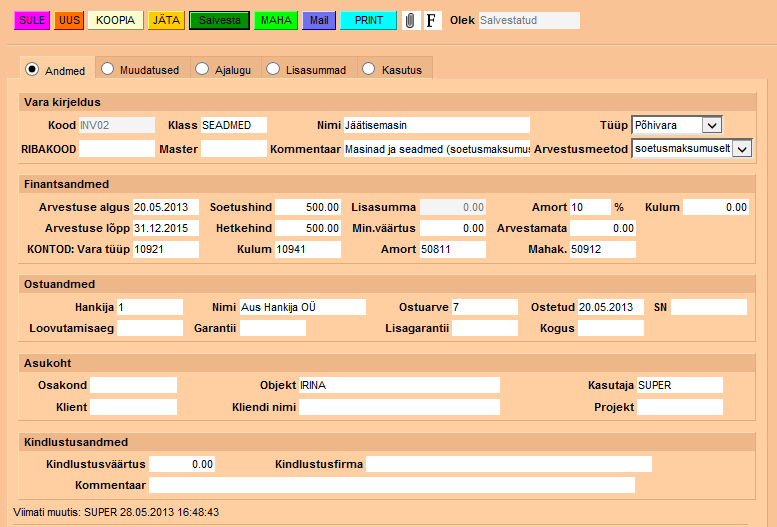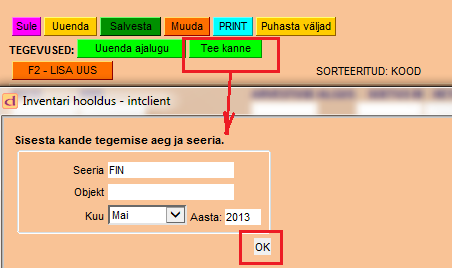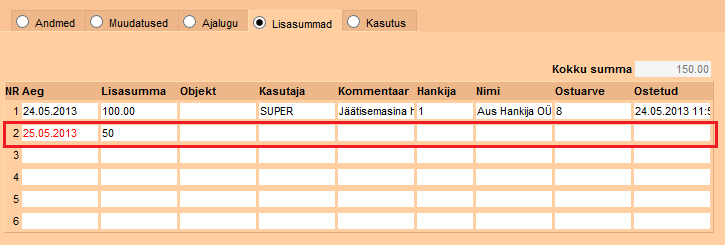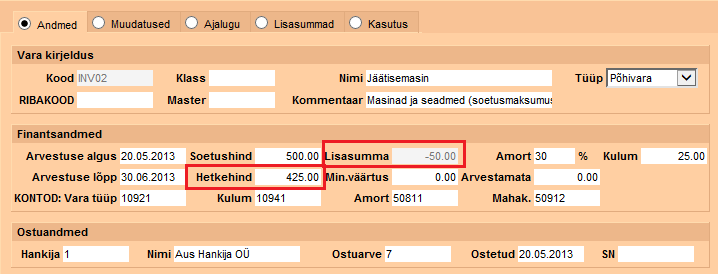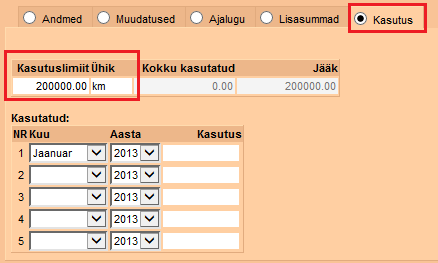Sisujuht

(remove this paragraph once the translation is finished)
1. Uue põhivara kaardi loomine
Uut põhivarakaarti saab luua kahel viisil.
1.1 Ostuarve pealt põhivara kaardi loomine
Süsteemi sisestatakse põhivara ostmisega seotud ostuarve, konto väljale valitakse varakonto, millele peab minema põhivara soetusmaksumus. Peale ostuarve kinnitamist tekib ridade üleval oleva kolmanda täpikese alla nupp UUS INVENTAR.
Selle nuppu vajutamisel tuleb ekraanile uus põhivara kaart juba eeltäidetud infoga, mida on võimalik pärida ostuarvelt ning mis jääb otseselt selle ostuarvega seotuks.
Järgmise sammuna tuleb täita info põhivara kohta:
- Kood (unikaalne tunnus, mida saab kas käsitsi sisestada või valida topeltklikiga võimalikke valikute seast)
- Klass (ei ole kohustuslik, kuid asetab klassiga soetuid finantskontosid ja aitab kaasa põhivara gruppeerimisel ning annab paremaid võimalusi aruandluseks). Klasse tasub enne seadistada, et järgmiste põhivara kaartide loomine oleks kiirem ja lihtsam.
- Tüüp: põhivara/immateriaalne põhivara/väikevahend (väikevahendite pealt ei arvestata amorti)
- Arvestusmeetod: kas amortisatsiooni hakatakse arvestama soetusmaksumuselt või aasta jäägilt (teist varianti kasutatakse Soomes)
- Arvestuse algus: mis kuupäevast hakatakse amorti arvestama. See on tavaliselt põhivara ostu kuupäev
- Arvestuse lõpp: mis kuupäevaks põhivara peab olema amortiseeritud (ei ole kohustulsik väli, täidedakse ainult siis kui on teada). Kui see on täidetud, siis topeltklikk Amordi lahtris arvutab amordi %, mis on vajalik, et põhivara amortiseeruks sisestatud kuupäevaks.
- Soetushind: soetushind
- Amort: amortisatsiooni % aastas
- Kulum: uute põhivarade puhul ei pea täitma. Siia automaatselt tuleb amortiseeritud summa peale amordikande tegemist
- Hetkehind: täitub automaatselt (soetusmaksumus – kulum)
- Min. väärtus: põhivara lõppmaksumus milleni põhivara amortiseeritakse
Kindlasti tuleb täita kõik neli finantskontot. Kui kasvõi üks konto on määramata, siis programm ei lase teha ühtegi amortisatsiooni kannet.
- Vara tüüp: vara konto, kus on põhivara soetusmaksumus
- Kulum: vara konto näiteks „Akumuleeritud põhivara kulum“
- Amort: kulu konto näiteks „Põhivara kulum“
- Mahak.: kulu konto, mida kasutatakse mahakandmise jaoks.
Asukoht ja kindlustusandmed on informatiivse iseloomuga ja aitavad kaasa põhivara tõhusamal haldamisel. Näide korrektselt täidetud põhivara kaardist:
Kui põhivarakaardi sisestamisel on juba eelnev kulumi summa teada, siis enne seda sisestamist tuleb süsteemi seadistustesse lisada kulumi kuupäev. Õiget seadistust saab leida Üldine - Seadistused - süsteemi seadistused all, filtrisse tuleb sisestada märksõna algsaldo:
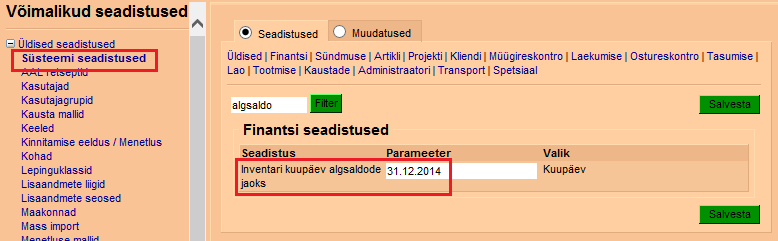
Kui kuupäev on sisestamata, siis kulumit salvestatakse hetkekuupäevaga ning varasematesse perioodidesse amordikandeid enam teha ei saa.
1.2 Otse registrist põhivara kaardi loomine
Raamat > Inventar > Lisa uus. Põhivara kaart näeb samamoodi välja, ainuke erinevus on selles, et ei ole eeltäidetuid andmeid.
1.3 Massimpordi mooduli kaudu põhivara kaartide loomine
Suurte andmemahtude puhul on mugav kasutada massimpordi moodulit. See moodul ei sisaldu meie standardfunktsionaalsuses, kuid seda saab alati aktiveerida või tellida massimpordi teenust Directo kasutajatoe kaudu (info@directo.ee). See annab võimaluse importida Directosse eelvormistatud Exceli tabel koos põhivara kaartide infoga ja selle tulemusena luuakse Directosse vastav arv põhivara kaarte. Sama mooduli kaudu on võimalik ka andmete massiline uuendamine.
2. Amortisatsiooni arvestamine
2.1 Amordikande tegemine
Amortisatsiooni kandeid saab luua vahetult pärast põhivara kaartide sisestamist. Kannet alustatakse põhivara lehitsejast Raamat > Inventar, vajutades nuppu Tee kanne:
Tekkinud aknas tuleb valida:
- finantskande seeria (tavaliselt tekib automaatselt),
- objekt - juhul kui amordikanne peab tekkima ainult kindla objektiga põhivarale,
- kuu - millise kuu kohta kanne luuakse.
Peale OK nuppu vajutamist tuleb ekraanile tekitatud finantskanne:
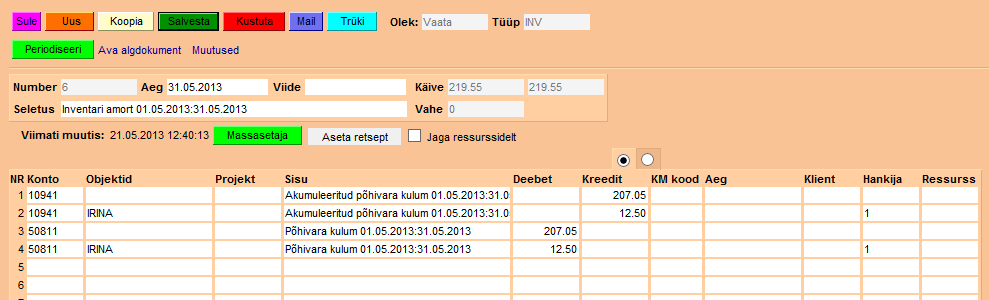
Finantskanne on ühine kõikidele põhivaradele ehk amordikandeid ei pea tegema iga põhivara jaoks eraldi.
Vastav märge tekib ka amortiseerinud põhivara kaartidele Muudatused nupu alla (kande number on lingina näidatud, selle peale klikates avaneb vastav amordikanne):
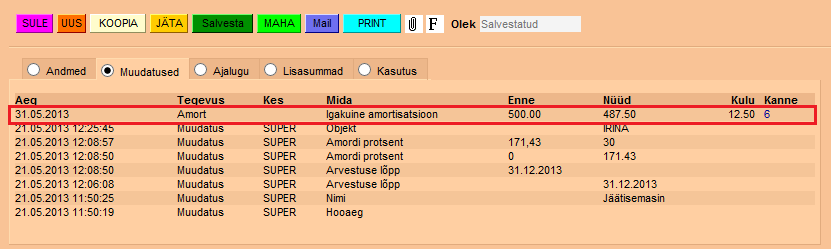
Samuti muutub kulumi summa ja hetkehind:
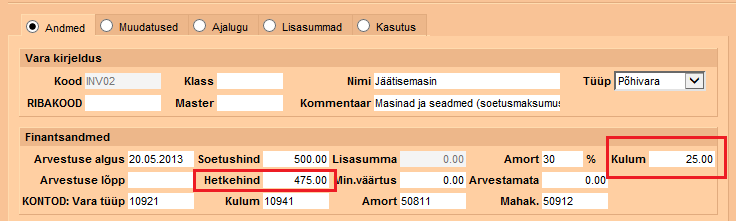
Juhul kui näiteks mai amort on arvestamata ja kande tegemisel valitakse kuuks juuni, siis amordikanne tekib juuni lõpukuupäevaga ja amordisummad tulevad kahe kuu kohta. Kande seletuses on ka näha, et kanne on tehtud kahe kuu kohta:
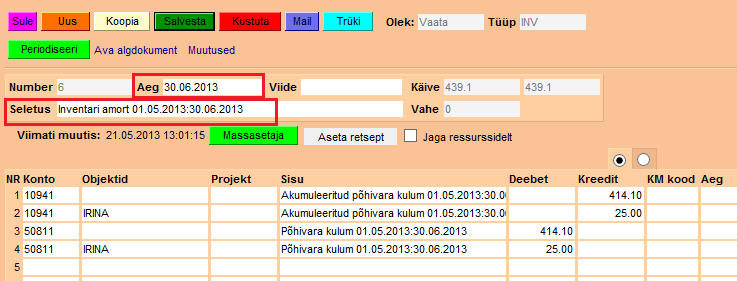
Selline kanne ei ole vale, amortisatsioon on õigesti arvestatud, kuid finantsi jälgimisel tuleb arvestada seda, et amort saab klappida ainult juuni seisuga (sest mai amort ei ole eraldi kandega kajastatud).
2.2 Amordikande kustutamine
Juhul kui tekitatud amordikanne ei ole sobilik (oli kogemata valitud vale periood, mõni põhivara oli unustatud arvestusele võtta jne), siis amordikannet on võimalik väga lihtsalt ära kustutada ja uuesti tekitada.
Kustutamiseks vajutatakse kandel Kustuta nuppu. Programmi küsimusele vastame OK, kui oleme kindlad kande kustutamise vajaduses:
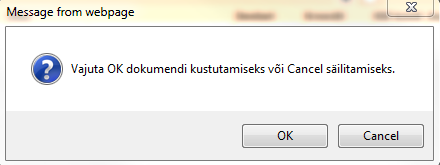
3. Põhivara ümberhindamine (lisasummade kasutamine)
Lisasummasid kasutatakse juhul, kui põhivara tuleb ümberhinnata (näiteks osteti lisa juurde või on tegemist olulise hooldustööga, mis peab suurendama põhivara hetkehinda ja peab ka amortiseerima). Põhivara kaardi loomisega sarnaselt on lisasummat võimalik lisada kas seotud ostuarve kaudu (punkt 3.1) või otse põhivara kaardile (punkt 3.2).
3.1 Lisasumma lisamine ostuarve kaudu
Ostuarve peab olema kinnitatud, et seda saaks siduda põhivara kaardiga. Peale kinnitamist valitakse ridade üleval oleva kolmanda mummukese all Inventari lahtrisse topeltklikiga seotud põhivara kood:

Peale Inventari lisa nupu vajutamist tuleb ette valitud põhivara kaart, kuhu on juba sisestatud selle ostuarvega seotud info:
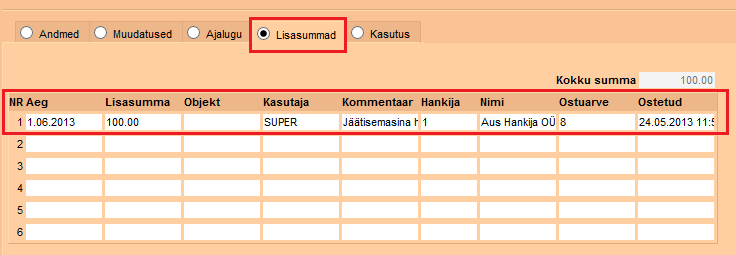
Põhivara üldandmete alla tuleb samuti vastav märge (lisasumma lahtrisse on ilmunud sisestatud summa, põhivara hetkehind on lisasumma võrra suuremaks muutunud):
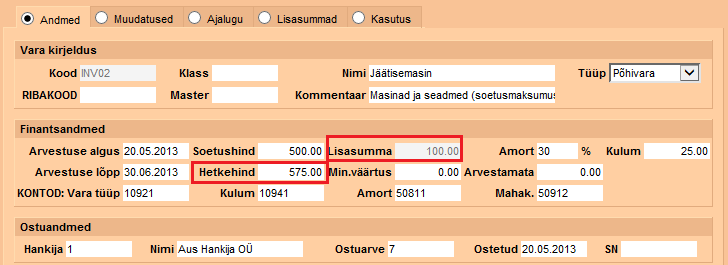
Alates lisasumma tekkimise kuupäevast (siinse näite puhul – alates maikuust) hakatakse amortisatsiooni arvestama suurendatud summa pealt (juuni amort on suurem kui mai amort):

3.2 Lisasumma lisamine põhivara kaardi pealt
Põhivara pealt lisasummade lisamine on analoogne punktis 3.1 kirjeldatuga. Erinevus on selles, et minnakse otse põhivara kaardi Lisasummade mummukese alla ja topeltklikiga valitakse seotud ostuarve (kui selline on olemas).
Kui põhivara ümberhindamisega ei ole ühtegi ostuarvet seotud, siis see lahter jäetakse tühjaks.
3.3 Negatiivsed lisasummad
Põhivara kaardile sisestatavad lisasummad ei pea olema ainult positiivsed. Negatiivsete summade puhul sisestatakse summa miinusmärgiga (näiteks -100). See vähendab hetkehinda. Ka igakuise amortisatsiooni summa väheneb, kuna seda hakatakse arvestama vähendatud summalt.
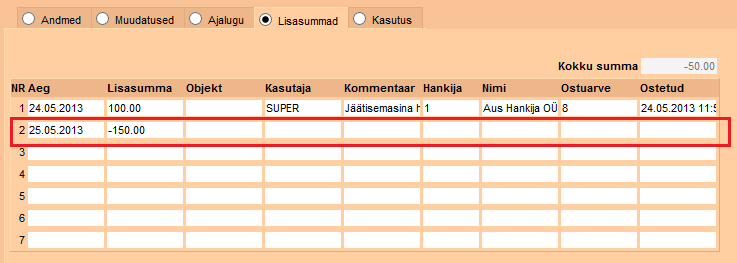
Oluline! Varasemalt tehtud amordikandeid lisasummade sisestamine ei muuda, lisasummad hakkavad kehtima alates Teie märgitud kuupäevast (lahter Aeg) ja mõjutavad ainult uusi kandeid. Juhul kui lisasummat on vaja minevikku sisestada, kuid amort on juba arvestatud, tuleb need amordikanded enne koos ajalooga kustutada ja siis uuesti teha.
4. Põhivara mahakandmine
4.1 Põhivara mahakandmine ja müük
Kui põhivara on otsustatud maha kanda, siis seda saab teha minnes vastava põhivara kaardile ja vajutades MAHA nuppu:
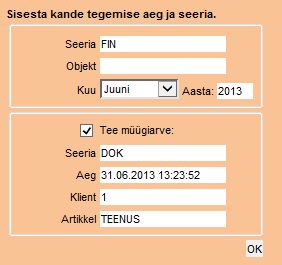
Sarnaselt amordikande tegemisele tuleb ka siin valida kande seeriat, vajadusel objekt ja kuu, millega teostatakse mahakandmist.
Kuna reaalses elus esineb tihti olukordi, et mahakantud põhivara müüakse maha, siis Directos on see võimalus loodud. Müügi alustamiseks pannakse linnuke Tee müügiarve, valitakse arve seeria, kuupäev, klient ja mis artikliga hakatakse põhivara müüma. Artikliks valitakse teenusartikkel, millel on põhivara müügikonto, kuna põhivaral puudub laoseis.
Kui müüki ei teostata, siis linnukest Tee müügiarve ei panda.
OK nuppu vajutamisega tekitakse mahakandmise kanne:
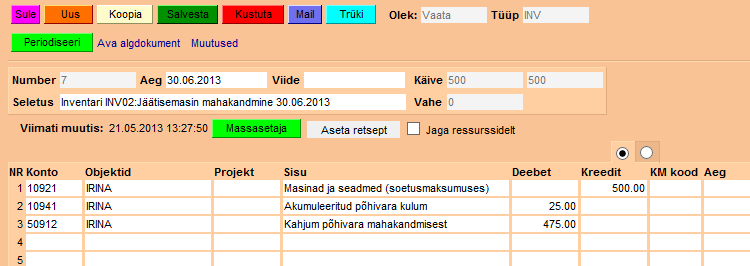
Põhivara kaardile tekib märge mahakandmise kohta:
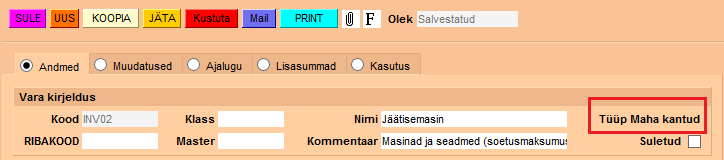
Ning link mahakandmise kandele:
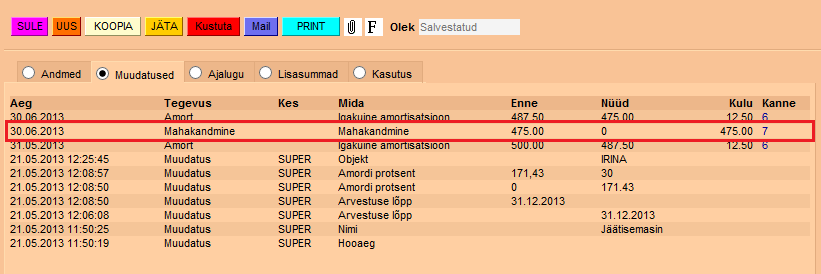
Samal ajal koostatakse müügiarve eeltäidetud infoga. Põhivara müügihinnaks tekib automaatselt mahakantud põhivara jääkväärtus. Seda on võimalik muuta vastavalt vajadusele.

5. Põhivarakaardi kustutamine
Juhul kui põhivarakaart sai ekslikult loodud ja seda ei saa muuta (vale kood, põhivara sai topelt sisestatud jne) ning põhivaraga pole veel seotud ühtegi amordikannet, siis selle kustutamiseks on vaja läbida järgmised sammud.
Põhivara tüübiks valitakse „Väikevahend“. Salvestatakse.
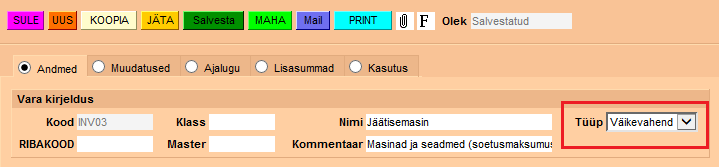
Peale salvestamist ilmub kaardile Suletuks panemise võimalus. Siia panna linnuke ja salvestada põhivarakaart.
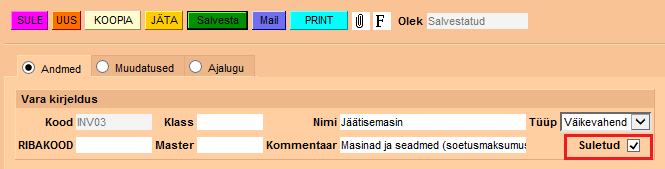
Peale salvestamist tekib põhivara kaardile nupp Kustuta, mille abil saab põhivara kaardi kustutada.
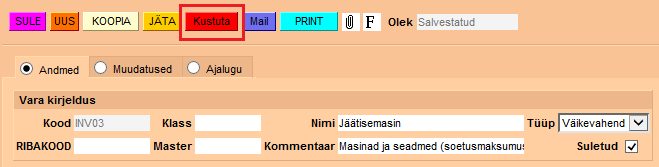
6. Kasutusepõhine amortisatsiooni arvestus
Juhul kui amortisatsiooni hakatakse arvestama mitte igakuiselt vaid kasutusepõhiselt, siis põhivara üldandmete alla ei sisestata aasta amortisatsiooni määra, vaid määratakse kasutuslimiit sektsioonis „Kasutus“.
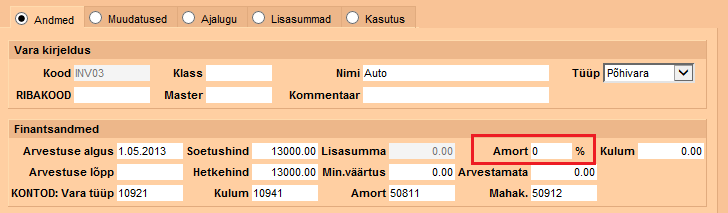
Tegemist võib olla auto ja kilomeetritega või põhivara amortiseerub töötatud tundide kaupa jne.
Igakuiselt tuleb märkida kui palju põhivara on kasutusel olnud.
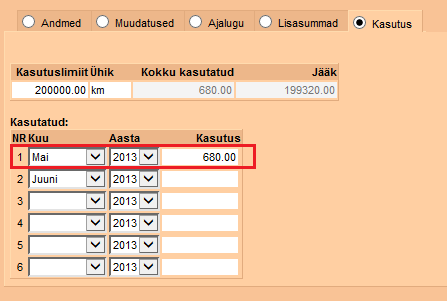
Amordikande tegemisel võetakse arvesse kogu kasutuslimiit ja kui palju põhivara oli sellel kuul kasutusel. Sellest lähtuval arvutatakse amortisatsiooni protsent ja summa valemil:
(kuu kasutus / kasutuslimiit) * soetusmaksumus
(680 / 200 000) * 13 000 = 44.20